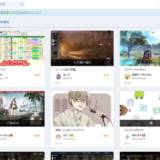※当ページのリンクには広告が含まれています
ただ、複数サイトで配信(YouTube + Twitchなど)していたり、そもそも1人1人のユーザーネームが表示されないサイト(ニコ生)で配信している場合は「コメビュ」を使えると便利です。
また、コメントを確認している暇がない様なアクション・FPS・TPSゲームだと「棒読みちゃん」を入れてあげるとスムーズにコメント返しする事が出来るのでコチラも便利です。そこで今回は「コメビュ」と「棒読みちゃん」の使い方と導入方法について解説していこうと思います。
 せんぱお
せんぱお

季節限定キャラも入手可能な「リンクスチケット」を最短半年で入手可能!他にもグラブル時の通信制限回避オプション等もありお得でおすすめです。
コメビュと棒読みちゃんのプチ説明
このページを見ている方は既に導入しようとしている方だと思うので、あまり説明は必要ないと思いますが、それぞれどのような機能があるのかという事について軽く説明をしておきます。
- コメントビューアー(コメビュ):配信サイトのコメントを表示+IDや名前で管理
- 棒読みちゃん:コメビュのコメントを音声読み上げソフトで読み上げる
例えば、普通に「YouTube」や「OPENREC」などのサイトで単独で配信する場合は、そのサイトの配信ページをミュートした状態で開いておけばコメントを確認できるので問題ないです。
使う必要があるのは下記の項目に該当する人です。ちなみに、棒読みちゃん単体で使う事はできないので、コメビュも合わせて設定して、最終的に棒読みちゃんを連携する様な形になります。
・複数サイトで同時配信をしている(2窓が面倒)- コメビュ
・ニコ生で配信している(コテハンを登録したい)- コメビュ
・コメントを配信画面に載せたい – コメビュ
・コメントを読む暇がない – 棒読みちゃん
個人的な印象としては、ニコ生出身の配信者の人は積極的にコメビュを使う印象で、YouTube単体などで配信している方は直接自分の配信ページを見てコメントを拾っている様に思います。
ちなみに配信者でなくてもコメビュを使って、その配信のコメントを見る事も出来ます。
 せんぱお
せんぱお
コメビュ導入方法と使い方
① コメビュの導入方法
今回紹介するのは「マルチコメントビューア」という無料ソフトです。
非常に多くの配信サイトに対応していて、使い方も簡単なのでおすすめのソフトになっています。ただし、ニコ生をメインに使っているのであれば「NCV」を使うのも良いかもしれません。
自動でのコテハン登録、会員種別の判定、184コメの判別などニコ生用の機能が使えます。
この流れでコメビュをダウンロードして使う部分までOKです。
頻繁に使うのであれば「MultiCommentViewer.exe」をスタートバー(画面下のアイコンが並んでいる部分)やデスクトップ等にドラッグしてショートカットを作成しておくと便利になります。
② コメビュの使い方・設定の仕方
複数サイトのコメントを同時に取得するためには、もう一度「接続を追加」をクリックして、新しい欄に別の配信URLを記載しましょう。これで先ほどと同じように「接続」すればOKです。
「設定」→「オプション」→「一般:配信サイト毎に色をつける」の流れで配信サイト毎に色を変える事が可能です。YouTube:赤などテーマカラーにしておくと分かりやすいです。
特定の視聴者に色やコテハンをつけたい場合には、その視聴者の打ち込んだコメント欄上で右クリックをして「ユーザー情報」を開きます。その画面では「背景色の変更」「NGユーザーに追加」「コテハンを入力」などの操作が出来るので、視聴者に対する操作は一括して出来ます。
棒読みちゃんの導入方法と使い方
棒読みちゃんの導入方法は「公式サイト」からダウンロードして右クリックから「全て展開」をするだけです。コメビュと同様に使いやすい場所に保存しておくようにしましょう。
棒読みちゃんを使う時はコレだけでOKです。
音声などの調整は棒読みちゃんのソフトの方から調整することが出来るので、テスト配信などを使って調整しておきましょう。ちなみに限定公開設定だとコメントは拾えません。
 せんぱお
せんぱお
まとめ:コメビュ・棒読みちゃんの使い方と導入方法
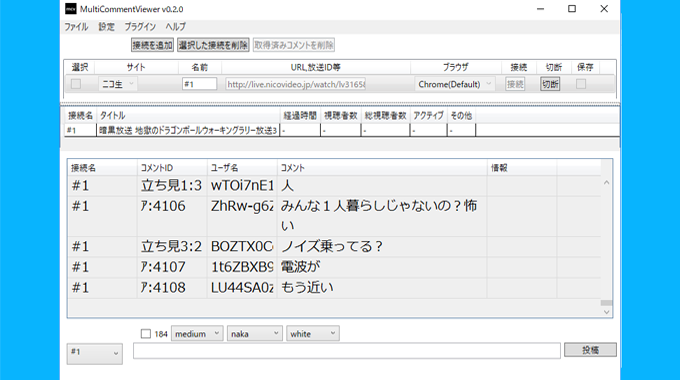
今回は簡単にではありますが、便利なコメビュ・棒読みちゃんのについて解説してきました。
導入するの大変そうだって思う方も多いかもしれませんが、基本的にはダウンロードして配信URLを入れるだけなので非常に簡単に使えますし、棒読みちゃん連携も楽にできます。
コメビュは使ってみると便利だったりするので、未使用の方はチャレンジしてみてください。

季節限定キャラも入手可能な「リンクスチケット」を最短半年で入手可能!他にもグラブル時の通信制限回避オプション等もありお得でおすすめです。